FFmpeg ir ļoti populārs programmatūras projekts, kas ir programmu un bibliotēku kolekcija, kas tiek izmantota audio un video failu pārveidošanai, straumēšanai, kā arī citu multivides failu ierakstīšanai. Tā ir rīkjosla, kas pieejama komandrindā, lai pārveidotu, straumētu un manipulētu ar multivides saturu.
FFmpeg instalēšana Ubuntu 20.04:
Ir dažādi veidi, kā FFmpeg instalēt Ubuntu 20.04, tāpat kā instalēšana no oficiālās Ubuntu pakotņu krātuves, snap veikala un / vai no avota.
Vienkāršākais un ērtākais veids, kā instalēt jaunāko un stabilāko FFmpeg versiju, ir instalēt to no APT pakotņu pārvaldnieka.
Šī raksta rakstīšanas laikā jaunākā stabilā FFmpeg versija ir 4.2.4, un tas ir pieejams Ubuntu APT pakotņu krātuvē.
Lai to instalētu, vispirms atjauniniet sistēmas APT kešatmiņas krātuvi:
$ sudo apt atjauninājums
Pēc sistēmas APT kešatmiņas krātuves atjaunināšanas instalējiet FFmpeg, izmantojot vienkāršu komandu, kas sniegta zemāk:
$ sudo apt instalējiet ffmpeg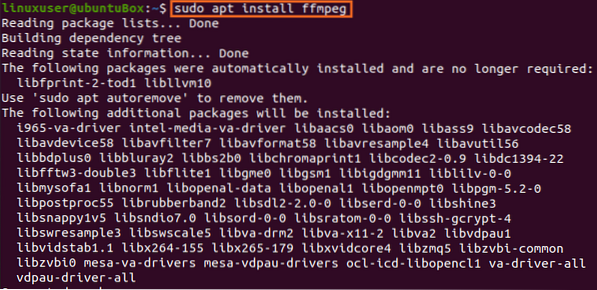
Iespējams, instalēšanai jāpieprasa papildu vietas diskā, ierakstiet “Y” un nospiediet pogu “Enter”.
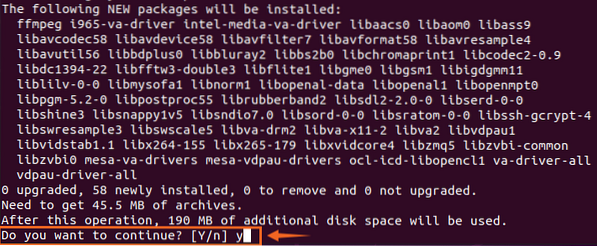
Tagad FFmpeg ir instalēts jūsu Ubuntu 20.04 LTS sistēma.
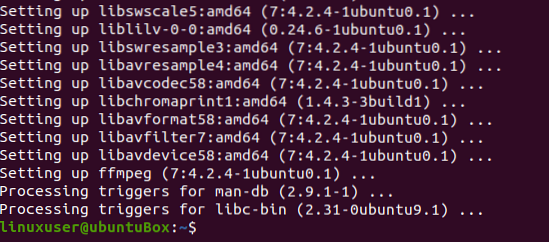
Nākamā lieta, kas jums jādara pēc tās instalēšanas apstiprināšanas, vispirms pārbaudiet FFmpeg versiju, izmantojot tālāk norādīto komandu:
$ ffmpeg --versija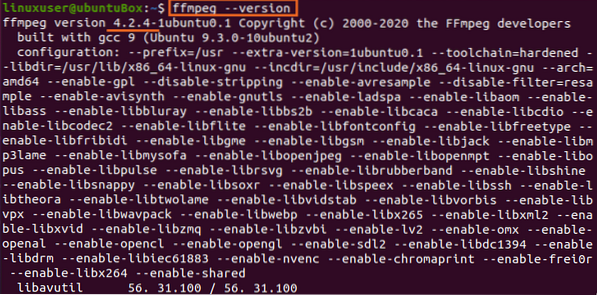
Izeja parādīja, ka instalētā FFmpeg versija manā Ubuntu 20.04 LTS sistēma ir 4.2.4.
Lai skatītu / izdrukātu FFmpeg pieejamos kodētājus un dekoderus, ierakstiet tālāk norādītās komandas:
$ ffmpeg -kodētāji

Jūs varat liecināt, ka FFmpeg ir instalēts un darbojas lieliski. Izmēģināsim pāris uzdevumus, piemēram, faila informācijas vai audio iegūšana no video faila un video vai audio faila konvertēšana citā formātā.
Izvelciet faila informāciju
Lai iegūtu visu multivides faila informāciju Ubuntu 20.04 LTS sistēmā, izmantojot FFmpeg, ierakstiet tālāk norādīto komandu:
$ ffmpeg -i audio_file.mp3Noteikti nomainiet “audio_file.mp3 ”ar audio vai video faila nosaukumu. Informāciju par jebkuru video failu varat iegūt, izmantojot to pašu komandu, kas sniegta iepriekš.
Izvilkt audio no video faila
Lai izvilktu audio no jebkura video faila, izmantojot FFmpeg, komanda būs šāda:
$ ffmpeg -i video_file.mp4 -vn audio_file.mp3Izmantojot iepriekš minēto vienkāršo komandu, jūs varat iegūt audio no jebkura video faila. Vienkārši nomainiet “video_file.mp4 ”ar savu video faila nosaukumu un vēlāk norādiet jauno audio faila nosaukumu, kuru gatavojaties iegūt.
Konvertējiet multivides failu citā formātā
Ja vēlaties pārveidot audio vai video failu jebkurā citā nepieciešamajā formātā, to varat izdarīt, ierakstot šo komandu. Piemēram, lai pārveidotu MP4 formāta video, pieņemsim, WEBM formātā.
$ ffmpeg -i input_video.mp4 output_video.tīmeklisŠādi jūs varat vienkārši pārveidot savu multivides failu jebkurā citā faila formātā.
Lai pārveidotu jebkuru audio failu kādā citā formātā, komanda būs tāda pati kā iepriekš.
Pirmkārt, norādiet faila nosaukumu, uz kuru vēlaties konvertēt, un vēlāk norādiet faila jauno nosaukumu kopā ar faila formātu.
Secinājums:
Šādi jūs varat instalēt FFmpeg savā Ubuntu 20.04 LTS sistēmu no APT pakotņu krātuves un sāciet to izmantot. Šajā amatā mēs esam redzējuši arī dažas pamata komandas, lai uzzinātu FFmpeg lietojumu Ubuntu 20.04 LTS sistēma.
 Phenquestions
Phenquestions


